케이블로 비관리형 스위치에 연결했을 때 PC가 작동하지 않는다면 어떻게 해야 하나요?
본 내용은 다음 항목에 적용됩니다:
참고: 본문에서는 이더넷 표시등이 비관리형 스위치에서 케이블로 PC에 연결되었을 때 켜지고, PC가 라우터에 직접 케이블로 연결했을 때 정상적으로 작동하는 경우를 전제로 합니다.
PC가 케이블로 스위치에 연결되었을 때 이더넷 표시등이 켜지지 않으면, 다음 FAQ를 참조하세요: 비관리형 스위치의 이더넷 LED 표시등이 꺼져 있을 때 어떻게 해야 하나요?
이 문제의 원인은 라우터 자체의 일부 특수 설정이나 스위치가 제대로 작동하지 않을 수 있습니다.
문제를 한 단계씩 해결해 보겠습니다:
1단계 다음 테스트를 먼저 수행합니다:.
1) 2대의 PC를 케이블로 스위치에 연결합니다(PC와 스위치를 다른 장치에서 분리하세요). 그런 다음 두 PC에 동일한 로컬 네트워크에서 각각 192.168.0.2와 192.168.0.3과 같은 고정 IP 주소를 설정합니다. 고정 IP 주소 설정 방법은 FAQ 14를 참조하세요: : article/?faqid=14)
스위치
/ \
PC 1 PC 2
2) 소프트웨어가 다음 단계 문제 해결을 방해할 경우를 대비하여 두 PC에서 안티바이러스 소프트웨어 및 방화벽을 비활성화하거나 제거합니다; 나중에 다시 활성화하거나 다시 설치할 수 있습니다---- 그런 다음 PC1에서 PC2 ping을 시작합니다(방법을 모르는 경우 구글 검색 > '내 컴퓨터/PC 핑하는 방법'을 참조하세요).
다음 FAQ에서 Ping 명령 사용법을 참고하세요:
Ping 결과 분석:
1)핑 결과가 요청 시간 초과 또는 목적지 연결 불가 등인 경우, 2단계는 건너뛰고 support@tp-link.com으로 문의하여 추가 지원을 요청합니다.
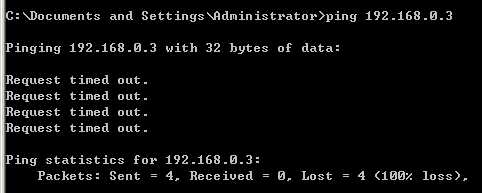
2)핑에 성공하면 "Reply from"이라는 응답과 함께 IP 주소가 나온 후 2단계로 이동합니다.(8.8.8.8이 아닌 PC2의 IP 주소로 핑해야 하며, 아래 그림은 '핑 성공 결과')의 예시일 뿐입니다.

2단계 케이블로 PC1을 스위치에 연결하고, 라우터 및 PC2와 동일한 로컬 네트워크에서 고정 IP 주소를 설정합니다. 그런 다음 두 PC에서 안티바이러스 소프트웨어와 방화벽을 비활성화하거나 제거합니다. 그 후 PC1에서 PC2로 핑을 시도해 보세요.
PC1-----Switch-----(LAN port)Router(LAN port)-----PC 2
Ping 결과 분석:
1) 핑 결과가요청 시간 초과 또는 목적지 연결 불가 등인 경우 스위치에 문제가 있을 수 있으니 support@tp-link.com으로 문의하시기 바랍니다.
2) Ping 테스트에 성공하면 "Reply from" 응답과 함께 IP 주소가 출력되며, 이는 스위치가 정상적으로 작동함을 의미합니다. 이 경우, 스위치와 PC 간의 통신을 막는 특수 설정이 있을 수도 있으니 라우터 제조사의 고객 지원팀에 문의하여 확인하세요.
이 문서에는 기계 번역이 적용되었으며, 정확한 내용을 확인하려면 원본 영문 문서를 참고하시기 바랍니다.
해당 FAQ가 유용했나요?
여러분의 의견은 사이트 개선을 위해 소중하게 사용됩니다.


